ユーザーズガイド VIEWSONIC VG732M
Lastmanualsはユーザー主導型のハードウエア及びソフトウエアのマニュアル(ユーザーガイド・マニュアル・クイックスタート・技術情報など)を共有・保存・検索サービスを提供します。 製品を購入する前に必ずユーザーガイドを読みましょう!!!
もしこの書類があなたがお探しの取扱説明書・マニュアル・機能説明・回路図の場合は、今すぐダウンロード。Lastmanualsでは手軽に早くVIEWSONIC VG732Mのユーザマニュアルを入手できます。 VIEWSONIC VG732Mのユーザーガイドがあなたのお役に立てばと思っています。
VIEWSONIC VG732MのユーザーガイドをLastmanualsがお手伝いします。

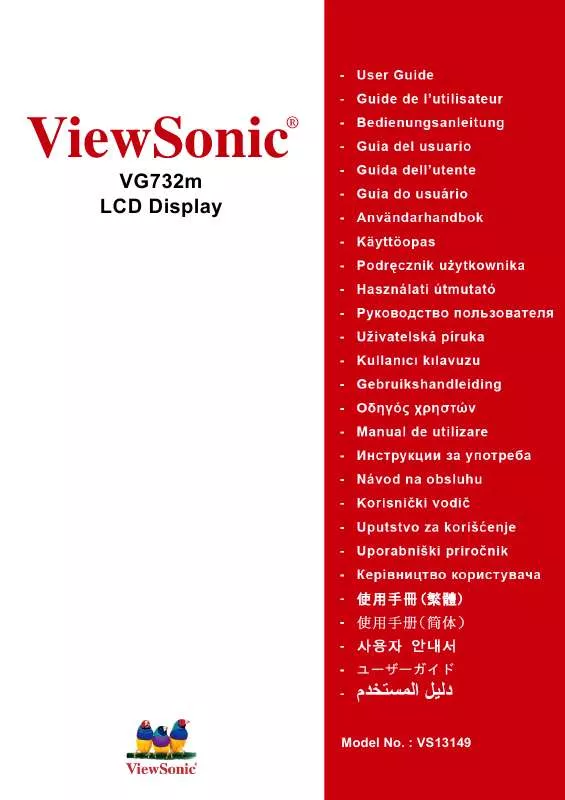
この製品に関連したマニュアルもダウンロードできます。
 VIEWSONIC VG732M (547 ko)
VIEWSONIC VG732M (547 ko)
マニュアル抽象的: マニュアル VIEWSONIC VG732M
詳しい操作方法はユーザーガイドに記載されています。
[. . . ] • Electric and magnetic fields emissions as low as normal household background levels. Some of the Environmental features of the TCO Certified for displays: • The brand owner demonstrates corporate social responsibility and has a certified environmental management system (EMAS or ISO 14001). • Very low energy consumption both in on- and standby mode minimize climate impact. [. . . ] この製品をお使いになる前に、次の注意をすべてお読みください。 この安全のしおりを安全な場所に保管してください。 すべての警告に従ってください。 すべての指示に従ってください。 本製品を水のそばで使用しないでください。警告: 火事や感電の危険を避けるた め、本製品を雨や湿気に晒さないでください。 拭き取りは柔らかい乾いた布を使用してください。 更なる手入れが必要な場合は、 このガイドの「ディスプレイのお手入れ」を参照してください。 換気孔を塞がないでください。 製造元の指示に従い製品を設置してください。 放熱器やヒーター、ストーブなどの熱源や、その他熱を発生するデバイス(アン プを含む)などのそばに設置しないでください。 分極プラグや接地プラグの安全規定を妨げないようにください。分極プラグは 2 つの刃があり、一方が他方より幅広になっています。 接地プラグには 2 つの刃と 接地用の足がついています。 幅広の刃と接地用の足は安全のために用意されてい るものです。 プラグがコンセントと合わない場合には、電気技師に相談しコンセ ントを取り替えてください。 プラグや機器から突出した部分が踏まれたり、挟まれたりすることのないよう、 電源コードを保護してください。 簡単に接続できるよう、製品のそばに電源コン セントがあることを確認してください。 付属品 / アクセサリは製造元指定のもののみを使用してください。 製造元の指定する、または製品と一緒に販売されているカート、ス タンド、三脚台、ブラケット、テーブルのみを使用するようにして ください。 カートを使用して製品を移動する際には、転倒によって 怪我をしないように気をつけてください。 長期間使用しない場合には、プラグを抜いてください。 製品の整備点検は、認定されたサービス担当者にご依頼ください。製品が破損し た場合には整備点検が必要です。例えば:電源コード やプラグが破損した場合、 液体がこぼれた場合、物体が製品の上に落 ちた場合、雨や水にぬれた場合、製品 が正常に作動しない場合、もしくは落とした場合など。
10.
11. 14.
ViewSonic VG732m
2
RoHS 準拠の通知
本製品は、 電気および電子機器 (RoHS 指令 ) に含まれる危険物質の使用の制限に関し て、欧州議会および欧州委員会の指令 2002/95/EC に準拠して設計され製造され、次 に示すように欧州技術適合委員会 (TAC) が発行した最大濃度値を遵守していると見 なされています。
物質 鉛 (Pb) 水銀 (Hg) カドミウム (Cd) 六価クロム (Cr6+) 多臭素化ビフェニル (PBB) ボリ臭素化ジフェニルエーテル (PBDE)
提示された最大濃度 0. 1% 0. 1% 0. 01% 0. 1% 0. 1% 0. 1%
実際の濃度 < 0. 1% < 0. 1% < 0. 01% < 0. 1% < 0. 1% < 0. 1%
上に示した製品の成分の一部は、次に示すように RoHS 指令の付録で免除されていま す。 免除された成分の例を、次に挙げます。 1. ランプあたり 5 mg を超えない電球型蛍光ランプの水銀、および RoHS 指令の付 録で具体的に触れていない他のランプの水銀。 2. ブラウン管、電子部品、蛍光灯、および電気セラミック部品 ( 例えば、ピエゾ電 気装置 ) の鉛。 3. 高温タイプのハンダの鉛 ( すなわち、重さで 85% 以上を含む鉛系の合金 )。 4. 重さで最大 0. 35% の鉛を含むスチール、重さで最大 0. 4% の鉛の含むアルミ、重 さで最大 4% の鉛を含む同合金の構成要素として鉛。
ViewSonic VG732m
3
著作権情報
著作権 ViewSonic® Corporation, 2010. 台湾:recycle. epa. gov. tw ViewSonic VG732m 4
はじめに
ViewSonic® 液晶ディスプレイをお買い上げいただき、 まことにありがとうございます。
重要! 将来発送する必要性に備え、 元の箱とすべての梱包材を保存しておいてください。
注意:このユーザガイドの中で使用される「Windows」という言葉は次のマイクロソ フ ト の オ ペレーティングシステムを指しています: Windows 95、Windows NT、 Windows 98、Windows 2000、Windows Me(Millennium) 、Windows XP、Windows Vista、 Windows 7。
同梱品
お買い上げの液晶ディスプレイには、次のものが同梱されています: • 液晶ディスプレイ • 電源コード • オーディオケーブル(ステレオミニジャック) • D-Sub ケーブル • DVI ケーブル(オプション) • ViewSonic ウィザード CD-ROM • クイックスタートガイド 注意:CD にはユーザガイド PDF ファイルと INF/ICM ディスプレイ最適化ファイルが 含まれています。 INF ファイルは Windows オペレーティングシステムとの互換性を確 保し、 ICM ファイル (Image Color Matching) は正確な画面上の色を確保します。 ViewSonic は INF ファイルと ICM ファイルの両方をインストールすることを推奨します。
注意
• 液晶ディスプレイから少なくとも 18 インチ離れて座ってください。 • 画面に触れないようにしてください。 皮脂は取り除くことが困難です。 • 背面カバーを取り外さないでくださ い。液晶ディスプレイには高圧部品が 使われています。 それらに接触すると 重傷を負う場合があります。 • 液晶ディスプレイを直射日光や別の熱 源に晒さないでください。 グレアを抑 えるため、液晶ディスプレイを直射日 光から離して置いてください。 • 液晶ディスプレイを移動させるときは 常に注意して取り扱ってください。 • 液晶ディスプレイは換気のよい場所に 置いてください。 放熱の妨げになるも ViewSonic VG732m のを液晶ディスプレイの上に置かない でください。 • 液晶ディスプレイ周辺をきれいで湿気 のない状態に保ってください。 • 液晶ディスプレイ、ビデオケーブル、 電源コードの上に重いものを置かない でください。 • 煙や異音、異臭が認められた場合、直 ちに液晶ディスプレイの電源を切り、 お買い上げ店または ViewSonic にご連 絡ください。 液晶ディスプレイの使用 を続けるのは危険です。 • 液晶パネル上を擦ったり、押したりし ないでください。画面に永久的な損傷 を与えることがあります。
5
クイックインストール
1. 電源コード(及び必要な場合 AC/DC ア ダプタ)を接続します 2. ビデオケーブルを接続します • 液晶ディスプレイとコンピュータの 電源がオフになっていることを確認 します • 必要な場合背面パネルカバーを取り 除きます • ビデオケーブルを液晶ディスプレイ からコンピュータに接続します Macintosh ユーザ :G3 より古いモデルは Macintosh アダプタが必要です。 アダプ タをコンピュータに取り付け、ビデオ ケーブルをアダプタに接続します ViewSonic® Macintosh アダプタのご注文 は、ViewSonic カスタマーサポートにお 問い合わせください。 3. 液晶ディスプレイとコンピュータの電 源を入れます 液晶ディスプレイの電源を入れてから、 コンピュータをオンにします。 この順序 (液晶ディスプレイがコンピュータより 先)は重要です。 注意:Windows ユーザには INF ファイ ルのインストールを要求するメッセー ジが表示される場合があります。 INF ファイルは CD に含まれています。 4. ViewSonic ウィザード CD をコンピュー タの CD ドライブに挿入します。
画面上の指示に従ってください。 お使い のコンピュータに CD-ROM ドライブが装 備されていない場合は、カスタマーサ ポートページを参照。
オーディオケーブル AC IN
• CD-ROM が自動的に起動されるのを お待ちください。 注意:CD-ROM が自動起動されない場 合:Windows エクスプローラで CDROM のアイコンをダブルクリックし、 さらに viewsonic. exe をダブルクリック します。 • 画面上の指示に従ってください。 5. Windows ユーザ:タイミングモード (解像度とリフレッシュレート)の設定 例:1280 x 1024 @ 60 Hz. 解像度とリフレッシュレートの変更に ついては、グラフィックスカードの ユーザガイドを参照してください。 インストールはこれで完了です。 新しい ViewSonic 液晶ディスプレイをお楽しみ ください。 今後のカスタマーサービスの必要時に 備えるために:このユーザガイドをプ リントアウトし、シリアル番号を 4 ページの「控え用」に書いておきます (液晶ディスプレイの背面を見ます) 。 お住まいの地域の ViewSonic ウェブサイ トでオンライン製品登録を行うことが できます。 本ガイドのカスタマーサポー ト表を参照してください。 ViewSonic ウィザード CD-ROM にプリ ントアウト用の登録フォームが含まれ ていますので、郵送またはファックス で ViewSonic へお送りいただくこともで きます。
DVI D-SUB
電源コード
AC 出力 (コンセント) コンピュータ電源コード
ViewSonic VG732m
6
壁取り付け(オプション)UL 指定壁マウントブラケットでのみ使用
壁取り付けキットのご注文は ViewSonic® またはお近くの販売店にお問い合わせくだ さい。 ベース取り付けキットに付属の説明書を参照してください。 液晶パネルをデス クトップから壁掛けに変える場合、次の手順で行ってください: ステップ 1。 電源ボタンがオフになっていることを確認してから電源コードを抜き ます。 ステップ 2。 液晶ディスプレイをタオルまたは毛布の上に前面を下にして置きます。 ステップ 3。 液晶ディスプレイの背面のプラスチックカバーを取り外します。 ステップ 4。 ベースの取り付けに使われている 4 つのネジをはずします。 ステップ 5。 4 つの VESA ネジ孔内部からゴムプラグをはずします。 ステップ 6。 VESA 対応壁取り付けキット(100 mm x 100 mm 幅)から取付金具を取 り付けます、正しい長さのネジを使用する。 ステップ 7。 壁取り付けキットの説明書に従い、液晶ディスプレイを壁に取り付けま す。
ステップ 5-6。4 つの VESA ネジ孔
ステップ 3。 プラス チックカバー
ステップ 4。 ベースに取り付 けた 4 本のネジ
ViewSonic VG732m
7
ディスプレイの高さを変えるには
ディスプレイパネル(ヘッド部)は手動で簡単に高さを変えることができます。 ディ スプレイ正面に立ち、ヘッド部の両側を持って引っぱりながら上げ下げします。 パネ ルが簡単に動きます。
ViewSonic VG732m
8
液晶ディスプレイを使う
タイミングモードの設定
タイミングモードの設定は、画面イメージの品質を最高にし、目の疲れを最小にする ために重要です。このタイミングモードとは、解像度(例 1280 x 1024)とリフレッ シュレート(または垂直走査周波数;例 60 Hz)を含みます。 タイミングモードを設 定した後、 OSD (On-screen Display) コントロールを使って画面イメージを調整します。 最高の画面品質を得るためには、 液晶ディスプレイのタイミングモードを次のように 設定します: VESA 1280 x 1024 @ 60Hz. 解像度の設定:Windows デスクトップ上で右クリックし、 > プロパティ > 設定 > 解 像度を設定します。 2. リフレッシュレートの設定 : グラフィックスカードのユーザガイドを参照してくだ さい。 警告:お使いのコンピュータのグラフィックスカードは、最大リフレッシュレートで ある 75Hz を超えないように設定してください。超過すると液晶ディスプレイに永久 的な損傷を引き起こす場合があります。
OSD 及び電源ロック設定
• OSD ロック:[1] と上矢印 S を 10 秒間押し続けます。 いずれかのボタンが押され ると、OSD がロックされています というメッセージが 3 秒間表示されます。 • OSD ロック解除:[1] と上矢印 S を再度 10 秒間押し続けます。 • 電源ボタンロック: [1] と下矢印 T を 10 秒間押し続けます。 電源ボタンが押され ると、電源ボタンがロックされています というメッセージが 3 秒間表示されます。 設定がされているかどうかに関わらず、 停電後は電気が回復されると液晶ディスプ レイの電源が自動的にオンになります。 • 電源ボタンロック解除:[1] と下矢印 T を再度 10 秒間押し続けます。
ViewSonic VG732m
9
画面イメージの調整
正面コントロールパネル上のボタンを使い、画面上に表示される OSD コントロール の表示と調整を行います。 OSD コントロールについては次のページの最初で説明し ます。また、12 ページの「メインメニューコントロール」で定義されています。
Main Menu ( メインメニュー ) OSD コントロールを使って
正面コントロールパネル 詳しくは下をご覧ください
スタンバイ電源オン / オフ 電源ランプ 青=オン オレンジ=省電力
オーディオミュートボタンは音声を無音にします Main Menu ( メインメニュー ) を表示するか、コントロール 画面を終了し調整を保存します。 メニューオプションをスクロールし、表示されたコントロールを 調整します。 Contrast ( コントラスト ) 調整コントロール画面表示のショート カットでもあります。 反転表示されたコントロールのコントロール画面を表示します。 また同じ画面上の 2 つのコントロール間を切り換えます。 アナログとデジタル接続を切り替えるショートカット。
ViewSonic VG732m
10
次の手順でディスプレイ設定を調整します: 1. [1] ボタンを押すと Main Menu ( メインメニュー ) が表示されます。
注意 :すべての OSD メニューと調整画面は 15 秒後に自動的に消えます。 これは Setup Menu ( セットアップメニュー ) の中の OSD タイムアウト設定を使い調整することが できます。 2. 調整するコントロールを選択するには、S または T を押して Main Menu ( メイン メニュー ) 内で上下にスクロールします。 3. 使いたいコントロールを選択した後、[2] ボタンを押します。下に示すようなコン トロール画面が表示されます。
コントロール画面下のコマンドラインはこ の画面から次に何をするかを知らせます。 コントロール画面間を切り換えたり、選択 したオプションを調整したり、画面を終了 することができます。
4. [. . . ] 保証サービスを受けるには、(a) 日付入りの保証書原本、(b) お名前、(c) ご住所、 (d) 問題の詳細、(e) 製品のシリアル番号の提示が求められます。 3. 製品を元の箱に梱包し、ViewSonic の認定サービスセンターまたは ViewSonic に持 ち込みまたはご送付ください。 4. より詳しい説明またはお近くの ViewSonic サービスセンターの名前については、 ViewSonic にお問い合わせください。 黙示保証の制限: 特定目的に対する適合性の黙示保証を含め、明示的または黙示的を問わず、ここで 説明される内容を超えたいかなる保証もありません。
4. 3: ViewSonic LCD Warranty ViewSonic VG732m
Page 1 of 2
LCD_LW02 Rev. [. . . ]
VIEWSONIC VG732Mダウンロード上のご注意
Lastmanualsはユーザー主導型のハードウエア及びソフトウエアのマニュアル(ユーザーガイド・マニュアル・クイックスタート・技術情報など)を共有・保存・検索サービスを提供します。
お探しの書類がなかったり、不完全だったり、言語が違ったり、モデル名や言語が説明と違う場合など、いかなる場合でもLastmanualsはその責を負いません。またLastmanualsは翻訳のサービスもしていません。
規約に同意して「マニュアルをダウンロード」をクリックすればVIEWSONIC VG732Mのマニュアルのダウンロードが開始されます。
